Come configurare l'integrazione FedEx per il tuo negozio Magento
Pubblicato: 2018-02-28Sommario
I servizi di FedEx
FedEx è una delle più grandi società di servizi di spedizione al mondo, fornendo servizi di trasporto aereo, merci e terrestre con diversi livelli di priorità. Questa guida ti guiderà attraverso come integrare FedEx nel tuo negozio Magento.
Integrazione FedEx in Magento
Passaggio 1: apri un account FedEx e ottieni le tue credenziali
1. Vai alla pagina FedEx Login e fai clic su Iscriviti ora .
Completa i passaggi per registrarti a FedEx e per aprire un conto business. Riceverai il tuo numero di conto FedEx dopo aver inserito le tue informazioni di contatto, aver accettato i termini e fornito il numero della tua carta di credito
2. Nella pagina Servizi Web FedEx. completare i passaggi per le aziende con applicazioni interne:
- Leggi la documentazione.
- Ricevi le tue credenziali di test e verifica l'integrazione.
- Completa il processo di certificazione.
- Ricevi le tue credenziali di produzione e passa alla produzione.
Assicurati di annotare le tue credenziali in modo da poterle fare riferimento secondo necessità per la configurazione di Magento.
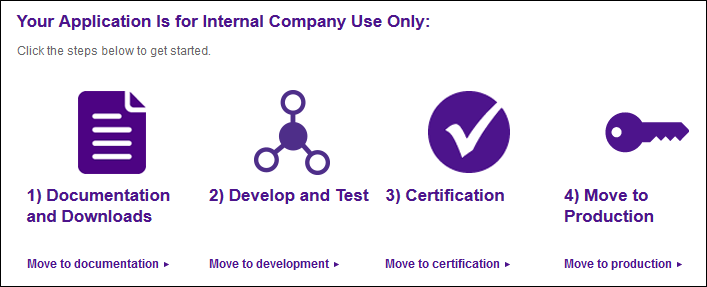
Passaggio 2: abilita FedEx per il tuo negozio
1. Nel menu Amministratore, selezionare Sistema > Configurazioni . Quindi nel pannello a sinistra, sotto Vendite , seleziona Metodi di spedizione .
2. Fare clic per espandere la sezione FedEx e procedere come segue:
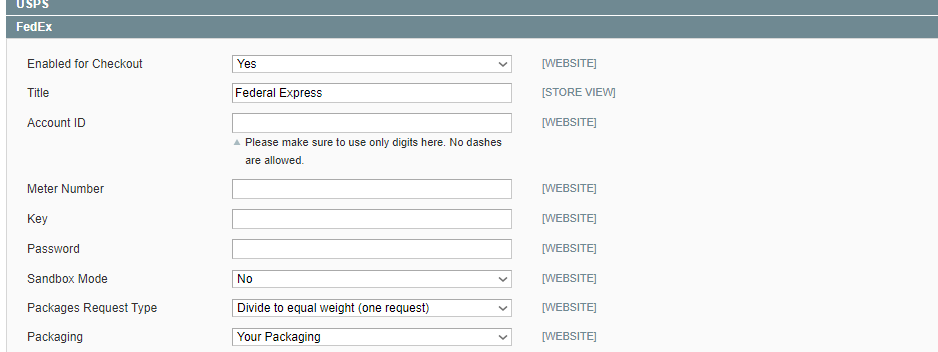
un. Per attivare il metodo di spedizione FedEx, imposta Abilitato per il pagamento su "Sì".
b. Inserisci un titolo appropriato per identificare questo metodo di spedizione durante il checkout.
c. Inserisci le seguenti informazioni dal tuo account FedEx:
- Account ID
- Numero del contatore
- Chiave
- Parola d'ordine
d. Se hai configurato una sandbox FedEx e desideri lavorare nell'ambiente di test, imposta la modalità sandbox su "Sì"
Ricordati di impostare la modalità sandbox su "No" quando sei pronto per offrire FedEx come metodo di spedizione ai tuoi clienti.
Passaggio 3: configura FedEx per il tuo negozio
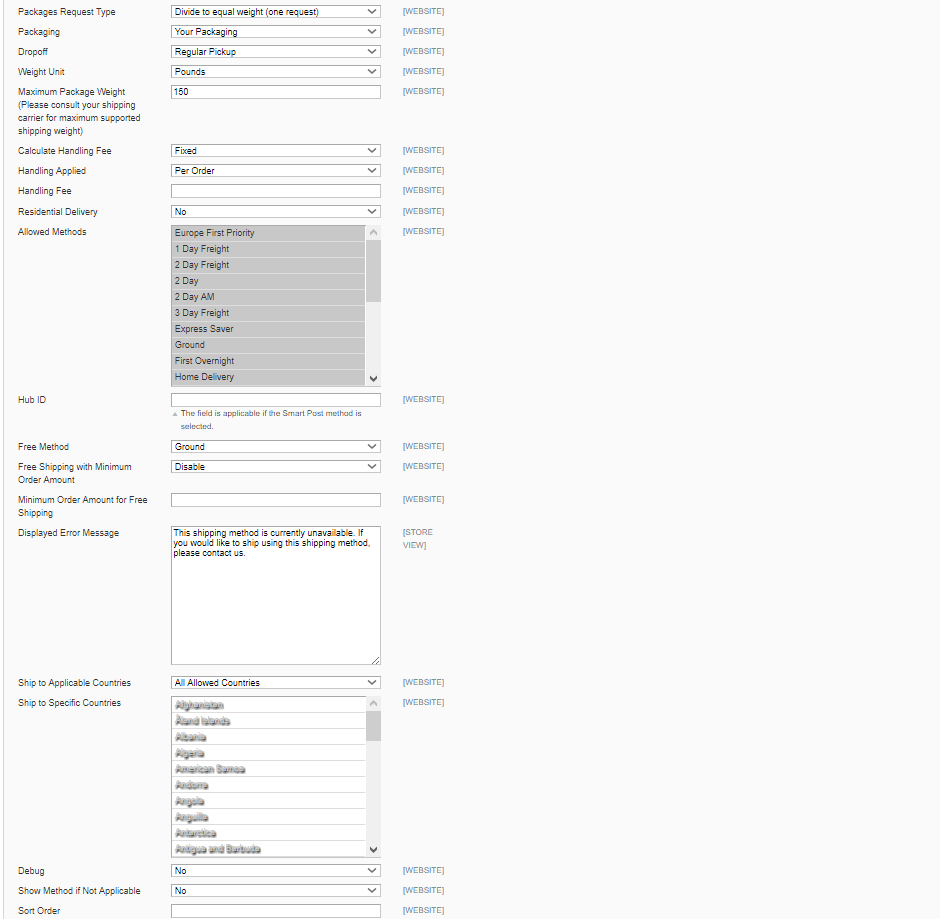
1. Seleziona il Tipo di richiesta pacchi sull'opzione che meglio descrive la tua preferenza quando dividi un ordine in più spedizioni:
- Dividere per ugual peso (una richiesta)
- Usa peso origine (poche richieste)
2. Seleziona il tipo di imballaggio generalmente utilizzato per spedire i prodotti dal tuo negozio. Le opzioni includono:
- Busta FedEx
- FedEx Pak
- Scatola FedEx
- Tubo FedEx
- Scatola FedEx da 10 kg
- Scatola FedEx da 25 kg
- Il tuo imballaggio
3. Imposta Dropoff sul metodo di ritiro che verrà utilizzato per la consegna. Le opzioni includono:
| Ritiro regolare | Se hai un volume elevato di spedizioni, può essere conveniente prendere accordi con FedEx per ritiri regolari. |
| Richiedi Corriere | Devi chiamare e richiedere un corriere FedEx per ritirare le spedizioni. |
| Cassetta di sicurezza | Devi lasciare le spedizioni alla tua cassetta di consegna FedEx più vicina. |
| Centro servizi alle imprese | Devi consegnare le spedizioni al tuo centro di servizi business FedEx locale. |
| Stazione | Devi lasciare le spedizioni alla tua stazione FedEx locale. |
4. Impostare l' Unità di peso sull'unità di misura utilizzata nella propria località. Le opzioni includono:

- Libbre
- Chilogrammi
5. Immettere il peso massimo del pacco consentito per le spedizioni FedEx. Il peso massimo predefinito FedEx è di 150 libbre. Si prega di consultare il corriere per ulteriori informazioni. Ti consigliamo di utilizzare il valore predefinito, a meno che tu non abbia preso accordi speciali con FedEx.
6. All'importo addebitato da FedEx può essere aggiunta una commissione di gestione opzionale, che non è visibile durante il checkout. Se desideri addebitare una commissione di gestione, procedi come segue:
un. Impostare Calcola commissione di gestione su una delle seguenti opzioni:
- Tariffa fissa
- Percentuale
b. Nell'elenco Gestione applicata , scegliere uno dei seguenti metodi per gestire le spese di gestione:
- Per ordine
- Per pacchetto
c. Immettere la Commissione di gestione come importo fisso o percentuale, a seconda del metodo di calcolo.
7. Imposta la Consegna Residenziale su una delle seguenti opzioni, a seconda che tu venda Business-to-Consumer (B2C) o Business-to-Business (B2B).
| sì |
|
| No |
|
8. Imposta i metodi consentiti su ciascun metodo di spedizione che desideri offrire. Quando scegli i metodi, prendi in considerazione il tuo account FedEx, la frequenza e le dimensioni delle tue spedizioni e se consenti spedizioni internazionali. Puoi offrire tutti i metodi che desideri. Le opzioni includono:
| La prima priorità dell'Europa 1 giorno di trasporto 2 giorni di trasporto 2 giorni 2 giorno AM 3 giorni di trasporto Risparmio espresso | Terra Primo pernottamento Consegna a domicilio Economia internazionale Trasporto economico internazionale Prima Internazionale Terra Internazionale | Priorità internazionale Trasporto prioritario internazionale Priorità durante la notte Posta intelligente* Pernottamento standard Trasporto Trasporto Nazionale |
9. Per impostare la spedizione gratuita tramite FedEx, procedi come segue:
un. Imposta Metodo gratuito su qualsiasi metodo di spedizione che desideri offrire ai tuoi clienti gratuitamente. Puoi anche selezionare Nessuno. È simile alla spedizione gratuita, tuttavia è elencata nella sezione FedEx, quindi i clienti sapranno esattamente quale metodo viene utilizzato per il loro ordine.
b. L'opzione Spedizione gratuita con importo minimo dell'ordine ti consente di offrire la spedizione FedEx gratuita per gli ordini che soddisfano un importo minimo.
| Abilitare | Consente di impostare l'importo minimo per gli ordini per qualificarsi per la spedizione gratuita. Se un ordine non soddisfa l'importo minimo, la spedizione gratuita FedEx verrà comunque visualizzata come opzione, tuttavia verrà impostata su un importo determinato da FedEx. |
| disattivare | Non ti consente di impostare un importo minimo affinché gli ordini possano beneficiare della spedizione gratuita. |
c. Se scegli "Abilita", inserisci l'importo minimo dell'ordine in Importo minimo dell'ordine per la spedizione gratuita .
d. La casella di testo Messaggio di errore visualizzato è preimpostata con un messaggio predefinito. Puoi lasciarlo così com'è o modificare secondo necessità.
e. Impostare Spedisci nei paesi interessati su uno dei seguenti:
- Tutti i paesi ammessi
- Paesi specifici
Se applicabile, imposta Spedisci in Paesi specifici per ciascun Paese in cui i tuoi clienti possono spedire con UPS. (Tenere premuto il tasto Ctrl per selezionare più opzioni.)
f. Imposta Debug su "Sì" o "No".
g. Impostare Mostra metodo se non applicabile a uno dei seguenti:
| sì | Per elencare tutti i metodi di spedizione FedEx ai clienti, indipendentemente dalla loro disponibilità. |
| No | Per elencare solo i metodi disponibili per i clienti. |
h. Immettere un valore numerico Ordina per determinare la sequenza in cui appare UPS quando elencato con altri metodi di spedizione durante il checkout. Il numero con la priorità più alta è 0, che lo pone in cima all'elenco.
10. Al termine della configurazione, fare clic sul pulsante Salva configurazione .
